


在使用Win11的过程中,有时由于系统故障或者软件冲突,你可能需要强制进入安全模式以进行故障排除。然而,许多用户在解决问题后,却发现无法顺利退出安全模式,这不仅影响了正常的使用,也带来了不少困扰。本文将为你详细介绍在Win11中退出安全模式的几种有效方法,让你轻松摆脱安全模式的束缚。
具体方法如下:
1、在安全模式下,点击左下角任务栏的“开始”,选择“运行”。
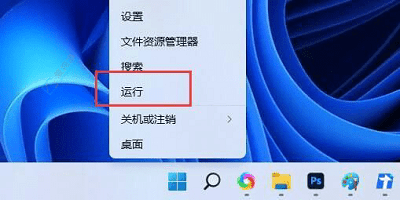
2、在弹出的窗口中,输入“msconfig”,然后按回车键。
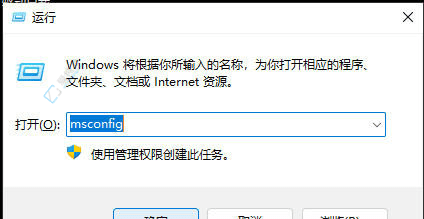
3、在新窗口中,点击上方的“常规”选项卡,勾选“正常启动(加载所有设备驱动程序和服务)”。
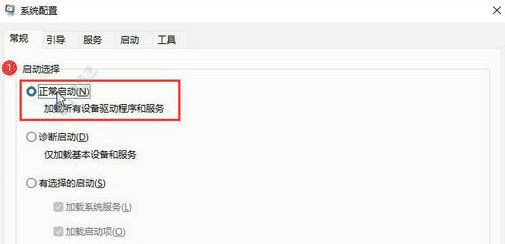
现在,你已经掌握了在Win11中强制退出安全模式的多种方法。无论是通过系统配置、命令提示符,还是其他方式,这些步骤都将帮助你顺利回到正常使用状态。
| 留言与评论(共有 0 条评论) |